如何在pr中快速添加字幕发布时间:2021年10月14日 17:46
现在是短视频流量的时代,不管是日常、自我介绍、婚庆中都能看到短视频的身影,那么,我么拍完视频后,如何给自己的视频加上合适的字幕呢?在pr软件中就可以简单的实现这一点,有人就问了,pr中那么多工具,添加字幕特别麻烦。诶,此言差矣,下面,小编就来分享给大家几个在pr剪辑软件中快速添加字幕的方法。
方法一:
1.打开pr软件,新建一个【项目】。如图所示:

2.在【项目】面板中点击右键,新建一个【序列】。当然,我们也可以拖入一个素材,并把它拖进时间轴中。如图所示:
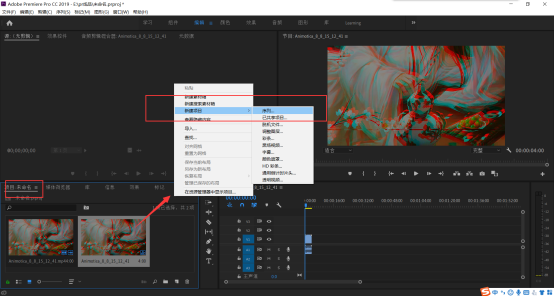
3.点击两个面板中间的【文字】工具T。如图所示:

4.在节目面板上合适位置单击,会在右上方的素材预览里弹出一个文本框,我们就可以在其中输入文字啦。如图所示:

5.如果想要调节文字,我们可以点击上方工具栏中【图形】,在其中可以调节字体的样式、大小和位置哦。如图所示:
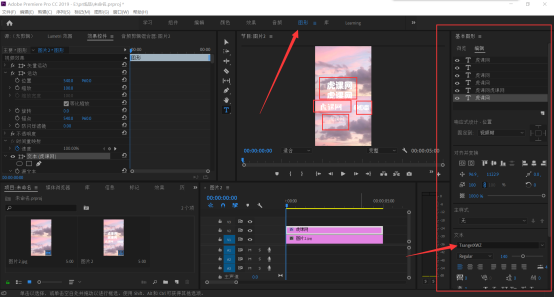
方法二:直接新建字幕
1.在新建项目时,直接点击新建字幕的选项。如图所示:

2.在【字幕】选项框中选择自己想要的字幕格式,点击确定。如图所示:
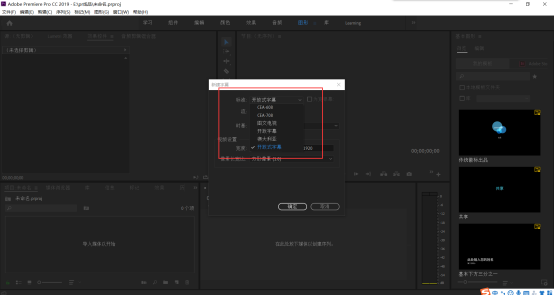
3.在项目面板可以看到已经新建好一个字幕文件。注意,左上方的只是预览效果哦,键入文字是在左下方的小框里。我们在这里同样可以调节字幕的各种属性。如图所示:
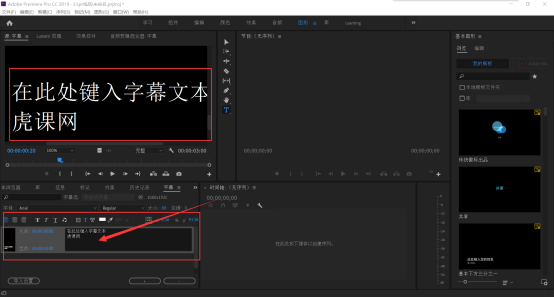
4.最后,我们将编写好的字幕拖动到时间轴里,编写成功!如图所示:
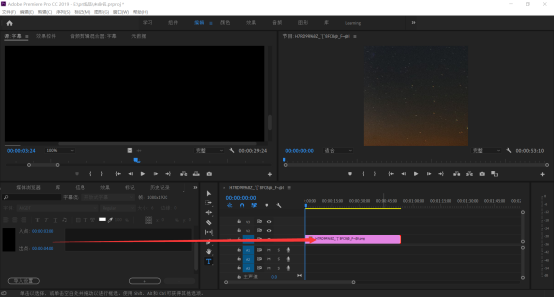
以上就是今天的全部内容啦,感谢关注,未完待续。
本篇文章使用以下硬件型号;联想小新Air15;系统版本:win10:软件版本:Adobe Premiere Pro2019
点击观看视频教程

PR-常见的视频字幕如何添加
立即学习新手入门36776人已学视频时长:12:44
特别声明:以上文章内容仅代表作者wanrong本人观点,不代表虎课网观点或立场。如有关于作品内容、版权或其它问题请与虎课网联系。
相关教程
相关知识
500+精品图书
20G学习素材
10000+实用笔刷
持续更新设计模板






















